| 玻璃器具的制作相對來說要難畫一點。因為玻璃的高光及暗調都集中在邊緣部分,而且顏色對比較為強烈,有時還有較多的環境色。制作的時候最好是分層來鋪色,先做出暗部,然后再鋪高光及環境色。 最終效果 |
 |
| 1、新建一個800 * 800像素的文檔,背景填充白色。新建一個圖層命名為“主輪廓”,用鋼筆勾出茶壺的主體輪廓轉為選區后填充灰色:#CCCBCF。 |
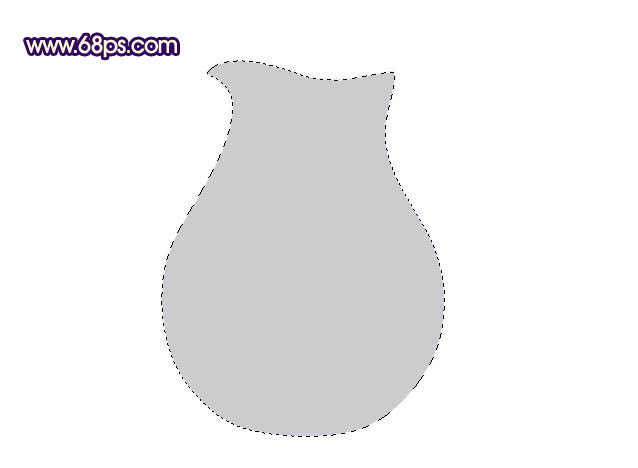 <圖1> |
| 2、現在開始從瓶口部分入手。新建一個圖層按Ctrl + Alt + G 與前一個圖層編組,然后在當前新建的圖層下面新建一個圖層這樣以后新建的圖層都會與前一圖層編組,后面操作就快捷一點,用鋼筆勾出下圖所示的選區,按Ctrl + Alt + D 羽化15個像素后填充顏色:#B2B0B3,,圖層不透明度改為:50%,加上圖層蒙版,用黑色畫筆稍微把邊緣部分涂均勻,如下圖。 |
 <圖2> |
| 3、新建一個圖層,用鋼筆勾出下圖所示的選區,羽化15個像素后填充顏色:#BAB7B4。 |
 <圖3> |
| 4、新建一個圖層,用鋼筆勾出下圖所示的選區,羽化25個像素后填充顏色:#B99959D,作為邊緣的暗部。 |
 <圖4> |
| 5、新建一個圖層,感覺暗部過渡不太自然,用鋼筆勾出下圖所示的選區,羽化15個像素后填充顏色:#C7C5C9。 |
 <圖5> |
| 6、新建一個圖層,用鋼筆勾出邊緣部分的高光區域選區,羽化2個像素后填充顏色:#D3D2D5,取消選區后加上圖層蒙版,用黑色畫筆把底部稍微涂點透明效果,如下圖。 |
 <圖6> |
| 7、新建一個圖層,用鋼筆勾出整個右邊邊緣暗部選區,羽化1個像素后填充顏色:#827B87。 |
 <圖7> |
标签:Photoshop
推薦設計

優秀海報設計精選集(8)海報設計2022-09-23

充滿自然光線!32平米精致裝修設計2022-08-14

親愛的圖書館 | VERSE雜誌版版式設計2022-07-11

生活,就該這麼愛!2022天海報設計2022-06-02
最新文章

5個保姆級PS摳圖教程,解photoshop教程2023-02-24

合同和試卷模糊,PS如何讓photoshop教程2023-02-14

PS極坐標的妙用photoshop教程2022-06-21

PS給數碼照片提取線稿photoshop教程2022-02-13
















